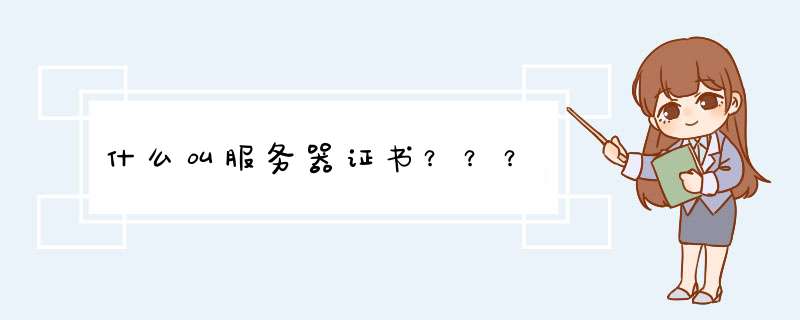
Explorer
70上面,这个是IE7阅览器提示,IE7浏览器是伴随着Vista *** 作系统而诞生的,不过微软也发布了针对XP系统的IE7浏览器版本。不过不管是Vista系统还是XP系统下的IE7,由于它的安全防范意识有很大提高,对于非法站点和安全加密站点的过滤都比较苛刻,所以在IE7下访问>一、准备工作
1windows2003添加组件
添加IIS:勾选“应用程序服务器”,然后双击进入下图,勾选“IIS”和“ASPNET”
添加证书系统:勾选“证书服务”
添加组件的时候要求填写的就按照 *** 作填上就行了,然后下一步,直到完成。
2把openssl(执行版,有的叫编译后版)解压到d:下,当然哪个盘都可以。
二、获取IIS证书请求
架设好IIS网站后,在目录安全性选项卡中点击服务器证书按钮,下一步,新建证书,现在准备证书请求--下一步,输入名称,输入单位和部门,输入公用名称,选择国家并输入省和市县并下一步,下一步,下一步,完成,IIS的证书请求已经获取,就是C:\certreqtxt。这里请牢记输入的信息。
三、开始 *** 作openssl
(cmd –> d:\openssl-097\out32dll
下执行下面的 *** 作,注意opensslcnf文件,后面命令都是用它编译的)
1生成自签名根证书
openssl
req -x509 -newkey rsa:1024 -keyout cakeypem -out cacertpem -days 3650 -config
d:\openssl-097\apps\opensslcnf
PEM pass phrase:根证书密码,当然很重要!
Country
Name: CN //两个字母的国家代号
State or Province Name: guang dong //省份名称
Locality
Name: guang zhou //城市名称
Organization Name: sunrising //公司名称
Organizational Unit Name: home //部门名称
Common Name: besunny
//你的姓名(要是生成服务器端的证书一定要输入域名或者ip地址)
Email Address: Email地址
2把cakeypem 拷贝到\demoCA\private,
把cacertpem拷贝到out32dll\demoCA
copy cakeypem
demoCA\private
copy cacertpem
demoCA
提醒:这时候,已经有cakeypem:ca的私钥文件,cacertpem:ca的自签名根证书,certreqtxt:IIS的证书请求文件,三个文件。
3用CA证书cacertpem为IIS请求certreqtxt签发证书serverpem
openssl ca -in certreqtxt -out serverpem -config
d:\openssl-097\apps\opensslcnf
4把serverpem转换成x509格式
openssl
x509 -in serverpem -out
servercer
提醒:这时候,你又得到了两个文件,一个是serverpem,一个是servercer。现在把bin下的servercer复制到c:下。
5将生成的证书servercer导入到IIS
打开IIS,在默认网站上单击右键属性,在目录安全性选项卡中点击服务器证书按钮,下一步,选择处理挂起的请求并安装证书并下一步,正常情况下,您已经看到了文本框中就是c:\servercer,如果不是,自己点浏览按钮去找并下一步,下一步,完成。回到目录安全性选项卡在安全通信栏目中单击编辑按钮,勾上要求安全通道(SSL),勾上要求128位加密,选择要求客户端证书,点击确定按钮。
6生成客户端证书
openssl
req -newkey rsa:1024 -keyout clikeypem -out clireqpem -days 365 -config
d:\openssl-097\apps\opensslcnf
证书信息自己填写,有些内容要与根证书一致。
7CA签发客户端证书
openssl ca -in
clireqpem -out clientcrt -config d:\openssl-097\apps\opensslcnf
8将客户端证书转换为pk12格式
openssl pkcs12 -export -clcerts -in clientcrt -inkey clikeypem -out
clientp12 -config d:\openssl-097\apps\opensslcnf
9安装信任的根证书
把cacertpem改名为cacertcer,双击cacertcer文件,打开证书信息窗口,单击安装证书按钮,下一步。
提醒,下面是最关键的:
选择将所有的证书放入下列存储区,点击浏览按钮
[url=file:///C:/Documents][/url]
选择受信任的根证书颁发机构,勾选物理存储区,选择受信任的根证书颁发机构,点本地计算机,并点击确定,下一步,完成,是,根证书安装完毕!勾选物理存储区”,选择“受信任的根证书颁发机构”,点“本地计算机”,然后点“确定”。
[url=file:///C:/Documents][/url]
“clentcrt”的安装也是上面相同的步骤。
10安装客户端证书
找到clientp12文件拷贝到本地计算机,然后双击,下一步,下一步,输入客户端证书的密码并下一步,下一步,完成,确定。到此,客户端的证书也已经安完毕。
提醒:
最好把cacertcer文件作为受新人的根证书安装到本地。我架设的是提供给内网使用的,所以Common
Name直接是内网IP,当然可以是域名,如果导入cacertcer后,本地计算机就识别>
登陆游戏时老是d出安全证书吊销信息不可用是设置错误造成的,解决方法为:
1、在Windows10桌面依次点击“开始/Windows系统/控制面板”菜单项,打开Windows10的控制面板窗口。
2、在打开的Windows10控制面板窗口中,点击“Internet选项”图标。
3、这时会打开Internet选项窗口,点击上面的“安全”标签。
4、在打开的安全窗口中,点击上面的“受信任的站点”图标,然后点击下面的“站点”按钮。
5、在d出的受信任的站点窗口中,输入出错的网站地址,然后点击“添加”按钮,把其添加到网站列表中。
6、点击Internet选项窗口中的“高级”标签。
7、然后在打开的设置窗口中找到“检查发行商的证书是否吊销”和“检查服务器证书吊销”两项,把其前面的两个勾选去掉。最后点击确定按钮。
欢迎分享,转载请注明来源:内存溢出

 微信扫一扫
微信扫一扫
 支付宝扫一扫
支付宝扫一扫
评论列表(0条)